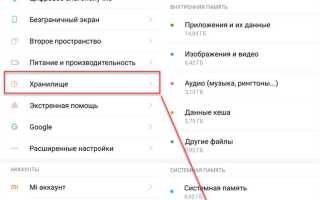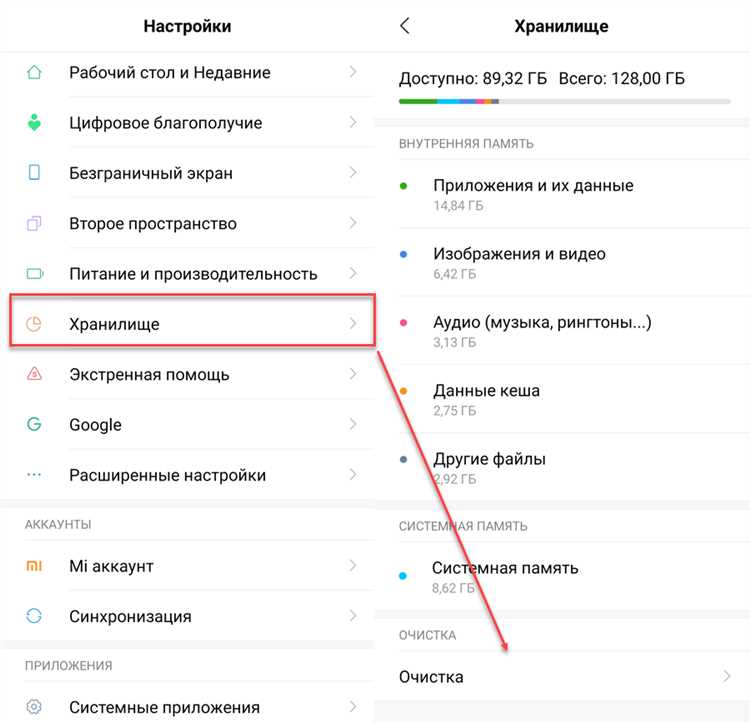
На устройствах Android система автоматически сохраняет слова, которые вы вводите в различных приложениях, таких как мессенджеры, браузеры и клавиатуры. Это помогает ускорить набор текста, но иногда такие сохраненные слова могут мешать или даже создавать проблемы, если они содержат ошибки или нежелательные фразы. Удаление этих слов – полезная операция для пользователей, стремящихся очистить клавиатуру или улучшить ее работу.
Существует несколько способов удалить сохраненные слова в Android, и они зависят от того, какой клавиатурой вы пользуетесь. В большинстве случаев это можно сделать через настройки устройства или настройки самой клавиатуры. Важно помнить, что процесс может немного отличаться в зависимости от версии Android и модели вашего телефона, однако общие принципы остаются неизменными.
Первый способ – это очистка истории ввода непосредственно в настройках клавиатуры. Если вы используете стандартную клавиатуру Google Gboard, для этого нужно зайти в Настройки устройства, выбрать Язык и ввод, затем перейти в Настройки Gboard и выбрать раздел Коррекция текста. Здесь будет опция для удаления сохраненных слов, что избавит вас от ненужных предложений и автозамены.
Второй способ – это удаление данных через настройки устройства. Если вы хотите очистить все сохраненные данные клавиатуры, включая автозамены, можно воспользоваться разделом Приложения в настройках. Здесь выберите клавиатуру и очистите её данные, но будьте готовы, что это удалит все персонализированные настройки и историю ввода.
Помимо этого, стоит обратить внимание на использование сторонних клавиатур, которые могут предлагать дополнительные функции по управлению сохраненными словами, включая более гибкие настройки для удаления отдельных фраз или слов.
Удаление отдельных слов из пользовательского словаря Android
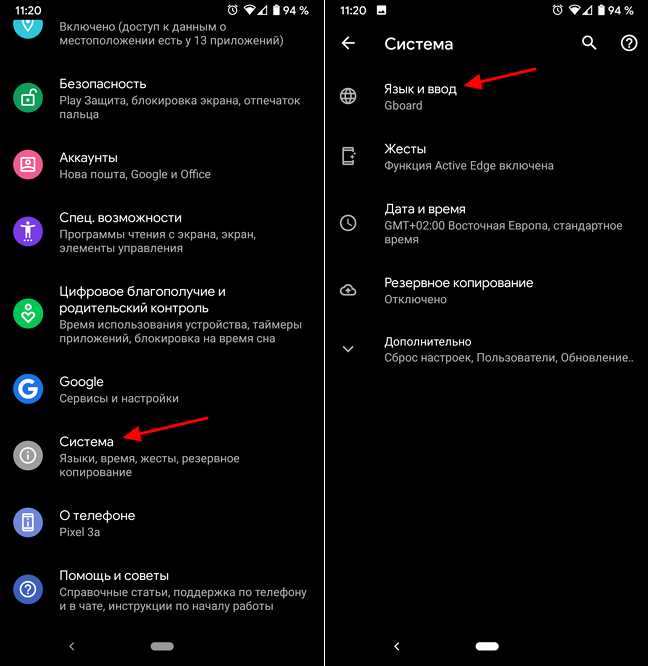
Для удаления конкретного слова из пользовательского словаря Android необходимо выполнить несколько простых шагов. Обычно система запоминает слова, которые вы вводите вручную, добавляя их в словарь для автозамены и предложений. Если в нем оказались нежелательные или ошибочные слова, они легко удаляются.
Для этого откройте настройки устройства и перейдите в раздел «Язык и ввод» или аналогичный в зависимости от версии Android. В разделе «Клавиатура» выберите используемую клавиатуру, например, Gboard. В настройках клавиатуры найдите пункт «Текст» или «Словарь» и выберите «Пользовательский словарь».
В списке слов найдите слово, которое хотите удалить. Оно будет отображаться с возможностью редактирования. Просто выберите слово и нажмите на иконку удаления (обычно в виде корзины). После этого слово будет удалено из списка автозамены и предложений.
Если в вашем устройстве используется другая клавиатура, процесс может немного отличаться, но основные шаги останутся схожими. В некоторых случаях, для удаления слов, также можно воспользоваться функцией поиска по словарю, чтобы быстро найти ненужные записи.
После удаления слово перестанет появляться в предложениях автозамены и автокоррекции, что обеспечит более точную работу клавиатуры в будущем.
Как очистить историю автозамены на Android
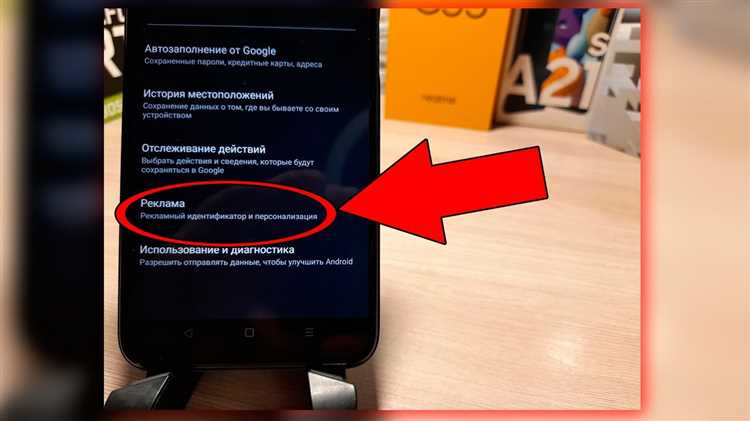
История автозамены на Android сохраняет слова и фразы, которые система исправляет или подставляет во время ввода. Очистить эту историю можно через настройки устройства, что избавит от нежелательных подсказок и улучшит работу клавиатуры.
Для начала откройте настройки устройства и перейдите в раздел «Язык и ввод». Здесь выберите клавиатуру, которую используете по умолчанию (чаще всего это Gboard или SwiftKey). В настройках клавиатуры найдите опцию, связанную с автозаменой или предсказаниями текста.
Если используете Gboard, зайдите в раздел «Текст» и отключите опцию «Использовать историю текста». Это предотвратит дальнейшее сохранение введённых слов в истории автозамены. Также можно очистить отдельные слова, нажав на них в списке предложений и выбрав опцию удаления.
Для SwiftKey откройте «Настройки» и выберите «Тема и ввод». Здесь перейдите в «Использование языка» и найдите раздел «Удалить историю ввода». Этот пункт удалит все сохранённые слова и фразы.
Кроме того, для полного удаления истории автозамены может понадобиться сбросить настройки клавиатуры до заводских. В этом случае будет удалено всё – как персонализированные слова, так и настройки предсказания текста.
После очистки истории автозамены на Android клавиатура начнёт предлагать только те слова, которые вы вводите в данный момент, без опоры на старые данные.
Удаление сохраненных слов через настройки клавиатуры Android
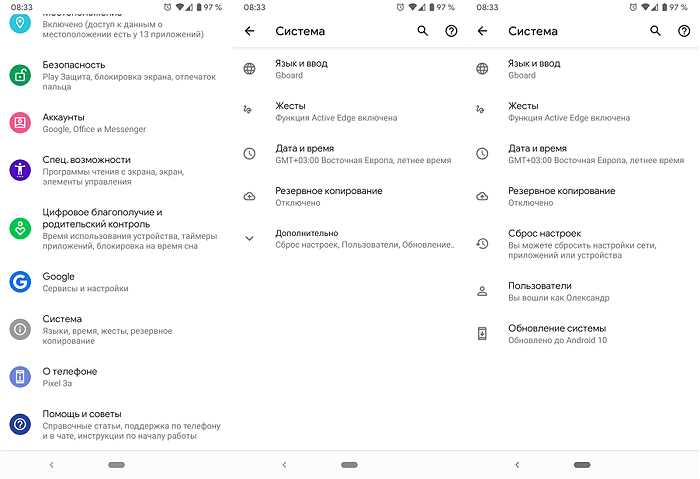
Для удаления сохраненных слов на Android через настройки клавиатуры, выполните следующие шаги:
- Откройте настройки устройства.
- Перейдите в раздел «Язык и ввод». В некоторых моделях устройств он может называться «Система» или «Управление языками».
- Выберите клавиатуру, которая используется по умолчанию (например, Gboard, SwiftKey и т.д.).
- Найдите опцию «Словарь» или «Настройки текста». В зависимости от модели устройства, эта опция может быть названа по-разному.
- Откройте раздел «Личные словари» или «Сохраненные слова». Здесь будут отображаться все добавленные вручную слова.
- Выберите слово, которое нужно удалить, и нажмите на иконку корзины или «Удалить».
Для удаления всего списка сохраненных слов:
- Перейдите в настройки клавиатуры (как указано выше).
- Найдите раздел «Очистить личные данные» или «Удалить все данные». Это удалит все сохраненные слова и настройки, связанные с текстовым вводом.
После выполнения этих действий слова больше не будут предлагаться при вводе текста. Важно помнить, что процесс может варьироваться в зависимости от модели устройства и установленной клавиатуры.
Очистка данных приложения клавиатуры для сброса слов
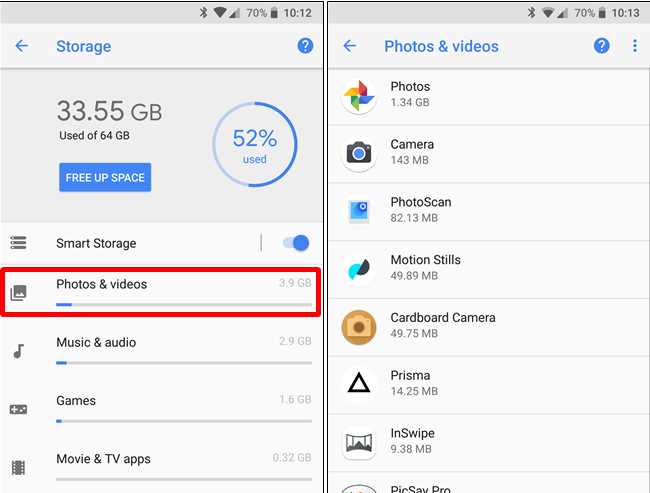
Для удаления сохраненных слов и сброса словаря на устройствах Android необходимо очистить данные приложения клавиатуры. Это действие поможет избавиться от ненужных или ошибочных слов, которые были сохранены в процессе ввода текста. Вот как это сделать:
Шаг 1: Откройте Настройки вашего устройства.
Шаг 2: Перейдите в раздел Программы или Приложения (в зависимости от модели телефона).
Шаг 3: Найдите в списке приложений клавиатуру, которую вы используете (например, Gboard, SwiftKey, или стандартная клавиатура Android).
Шаг 4: Нажмите на приложение, чтобы открыть его настройки.
Шаг 5: В настройках приложения выберите Хранение или Память.
Шаг 6: Выберите Очистить данные или Удалить данные. Это удалит все сохраненные слова и настройки, включая пользовательский словарь.
Шаг 7: После очистки данных, перезапустите приложение клавиатуры. Все сохраненные слова будут сброшены.
Этот процесс позволит сбросить все персонализированные данные клавиатуры и вернуть ее в исходное состояние. Будьте готовы, что после этого клавиатура будет требовать повторной настройки, а некоторые привычные слова, которые вы часто использовали, будут утеряны.
Важно: Очистка данных не повлияет на системные настройки телефона, такие как язык ввода или автозамена, но удалит все пользовательские данные, включая сохраненные слова и фразы.
Удаление всех сохраненных слов с помощью сброса настроек Android
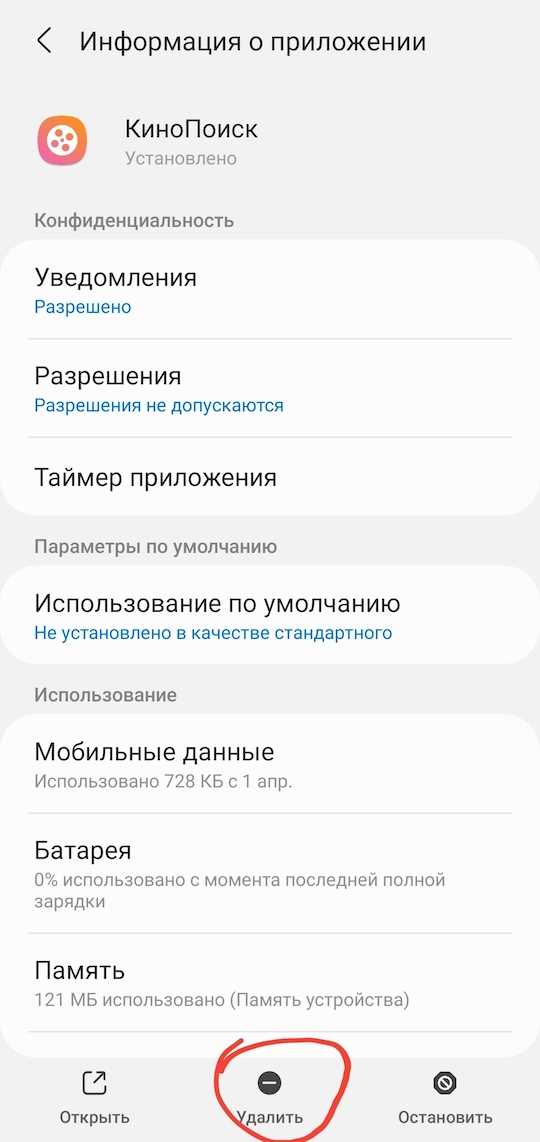
Для полного удаления всех сохраненных слов на устройстве Android можно выполнить сброс настроек телефона. Этот процесс удаляет всю пользовательскую информацию, включая сохраненные слова, настройки и данные приложений. Важно понимать, что после сброса настроек устройство будет восстановлено до заводских параметров, и все данные будут утеряны. Следуйте приведенной ниже инструкции для выполнения сброса настроек:
1. Откройте «Настройки» на своем устройстве Android.
2. Перейдите в раздел «Система». В некоторых моделях этот пункт может называться «Общее управление».
3. Выберите «Сброс» или «Сброс настроек». В разных версиях Android меню может немного отличаться.
4. Нажмите на «Сбросить настройки телефона» или аналогичную опцию. Подтвердите свое решение, так как этот процесс удаляет все данные с устройства, включая сохраненные слова в клавиатуре и другие настройки.
После выполнения сброса устройства все настройки, включая автозамены, текстовые прогнозы и другие пользовательские данные, будут стерты. Это поможет вам избавиться от всех сохраненных слов, а также предотвратить их повторное появление в будущем.
Не забудьте сделать резервную копию важных данных, таких как фотографии, контакты и сообщения, перед выполнением сброса. Для этого используйте встроенные функции синхронизации с Google или другие сторонние сервисы.
Вопрос-ответ:
Как удалить сохраненные слова на Android?
Чтобы удалить сохраненные слова на Android, вам нужно зайти в настройки устройства. Далее перейдите в раздел «Язык и ввод», выберите «Клавиатура Google» или другую установленную клавиатуру, и затем выберите «Словарь». В разделе «Личные данные» вы найдете опцию для удаления сохраненных слов. После этого они исчезнут из автозамены и предложений.
Как очистить автозамены на Android?
Для того чтобы очистить автозамены на Android, откройте настройки, затем перейдите в раздел «Язык и ввод». Здесь выберите вашу клавиатуру, например, «Гугл клавиатура», и откройте настройки этой клавиатуры. В разделе «Словарь» вы сможете найти опцию для удаления автозамен и слов, которые были сохранены для ускорения ввода.
Можно ли полностью сбросить все сохраненные слова на Android?
Да, вы можете полностью сбросить все сохраненные слова на Android. Для этого в настройках устройства откройте раздел «Язык и ввод», выберите вашу клавиатуру, например, «Клавиатура Google», и перейдите в раздел «Сброс настроек клавиатуры». Здесь будет опция для удаления всех сохраненных данных, включая словарь. После сброса все ваши слова, введенные в прошлом, будут удалены, и автозамена вернется к стандартным настройкам.
Как удалить слова, сохраненные в автозамене на клавиатуре Android?
Чтобы удалить слова, сохраненные в автозамене на клавиатуре Android, зайдите в настройки устройства, откройте раздел «Язык и ввод» и выберите свою клавиатуру. Например, для «Гугл клавиатуры» найдите опцию «Настройки» или «Словарь» и выберите «Удалить слова». Здесь вы сможете вручную удалить нежелательные слова или очистить всю историю автозамены.